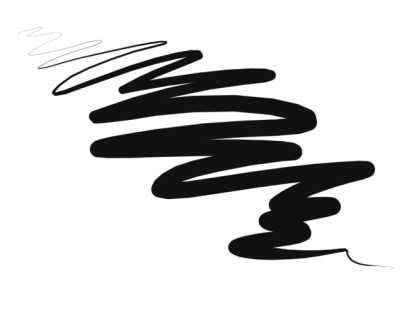
| • | So wählen Sie Spitzentypen aus |
Mit gerenderten Spitzentypen werden dagegen durchgehende Malstriche mit glatten Rändern erzeugt. Sie sind schnell und produzieren weniger Artefakte als die nicht-gerenderten Malwerkzeugspitzen. Auch wenn Sie schnell malen, sind keine Tupfer oder Farbpunkte im Malstrich sichtbar. Gerenderte Spitzentypen eröffnen Ihnen zahlreiche neue Möglichkeiten, die mit dem tupferförmigen Auftragen von Medien nicht zur Verfügung standen.
Bei der Variante Wachsschaber der Malwerkzeugkategorie Federn und Bleistifte wird deutlich, wie glatt die gerenderten Malwerkzeuge arbeiten.
Malwerkzeuge in Corel Painter arbeiten mit nicht-gerenderten oder gerenderten Spitzentypen:
|
Die Tupfer werden durch die Regler in den Bedienfeldern für Malwerkzeugeinstellungen Größe und Winkel gesteuert.
|
|
|
Die Tupfer werden durch die Regler im Bedienfeld für Malwerkzeugeinstellungen Errechnet kreisförmig gesteuert. Mit diesem Spitzentyp können Sie das Werkzeugspitzenprofil anpassen.
|
|
|
Die Tupfer werden durch die Regler im Bedienfeld für Malwerkzeugeinstellungen Größe gesteuert. Wenn der Spitzentyp Statische Borste auswählt wird, wird im Vorschauraster ein borstenförmiges Profil dargestellt.
|
|
Mit Bildteilspitzen können Sie mit bestimmten Formen und Mustern malen, die Sie erstellen.
|
Erstellt Malwerkzeuge mit kreisförmig angeordneten Borsten (Rundpinsel). Jede Borste des Pinsels kann mit einer anderen Farbe gefüllt sein und kann, unabhängig von der Option Farbe aufnehmen, darunter liegende Farben aufnehmen. Durch Erhöhen der Farbänderungswerte in Corel Painter können Sie dafür sorgen, dass jede Borste mit einer anderen Farbe gefüllt wird. Weitere Informationen finden Sie unter Farbänderung festlegen.
Mit dem Regler Element im Bedienfeld Borsten wird der Abstand der Borsten festgelegt. Je höher der eingestellte Wert ist, desto weiter liegen die Borstenhaare auseinander. Stellen Sie einen niedrigen Wert ein, um eine höhere Deckkraft der Striche zu erreichen. Weitere Informationen zu den Einstellungen der Größe finden Sie unter Einstellungskategorie „Größe"..
|
|
|
Erstellt flache Malwerkzeuge, ähnlich den zum Anstreichen von Häusern oder Wänden verwendeten Flachpinseln. Malwerkzeuge mit flacher Spitze reagieren darauf, wie sie gehalten werden (Winkel), sodass damit breite oder schmale Striche aufgetragen werden können. Flache Spitzen verlaufen stets senkrecht zum Griff des Stifts.
Mit der Einstellung Element im Bedienfeld Borsten wird der Abstand der Borsten festgelegt.
|
|
|
Erstellt Malwerkzeuge, die das Gegenstück zu Werkzeugen mit flacher Spitze darstellen. Wenn eine geringe Farbmenge eingestellt ist, können Sie mit diesen Malwerkzeugen Farben zusammenkratzen, andrücken, aufnehmen oder rasch verstreichen. Spachtel-Malstriche verlaufen stets parallel zum Griff des Stifts.
Mit der Einstellung Element im Bedienfeld Borsten wird der Abstand der Borsten festgelegt.
|
|
|
Durch Verschieben des Reglers Element im Bedienfeld Borsten können Sie Borsten trennen.
|
|
|
Erstellt Malwerkzeuge, die sich wie Airbrushes verhalten. Winkel (Richtung) und Neigung (Schräge) beeinflussen die Exzentrizität des resultierenden konischen Abschnitts. Der Regler Element im Bedienfeld Airbrush steuert die Größe der einzelnen Medientropfen. Wenn Sie den Regler Element auf einen zu hohen Wert einstellen, erhalten Sie unter Umständen unerwünschte Artefakte.
Sie können die Sprührichtung beim Malen umkehren, indem Sie im Bedienfeld Abstand das Kontrollkästchen Material kontinuierlich auftragen aktivieren und die Tastenkombination Optionstaste + Umschalttaste (macOS) bzw. Alt-Taste + Umschalttaste (Windows) drücken.
|
|
|
Erstellt Malwerkzeuge, die wie Airbrushes funktionieren. Für Malwerkzeuge mit dem Spitzentyp Pixel-Airbrush steht der Regler Element zur Steuerung der Größe der Medientropfen nicht zur Verfügung.
Sie können die Sprührichtung beim Malen umkehren, indem Sie im Bedienfeld Abstand das Kontrollkästchen Material kontinuierlich auftragen aktivieren und die Tastenkombination Optionstaste + Umschalttaste (macOS) bzw. Alt-Taste + Umschalttaste (Windows) drücken.
|
|
|
Erstellt Malwerkzeuge, die wie Airbrushes funktionieren. Malwerkzeuge mit dem Spitzentyp Linien-Airbrush sprühen Linien statt Punkte auf.
Sie können die Sprührichtung beim Malen umkehren, indem Sie im Bedienfeld Abstand das Kontrollkästchen Material kontinuierlich auftragen aktivieren und die Tastenkombination Optionstaste + Umschalttaste (macOS) bzw. Alt-Taste + Umschalttaste (Windows) drücken.
|
|
|
Erstellt Malwerkzeuge, die sich wie Airbrushes verhalten. Malwerkzeuge, die Malstriche mit der Methode Geschleudert auftragen, sind vergleichbar mit dem Airbrush früherer Versionen, reagieren jedoch auf Winkel und Neigung. Sie erzeugen konische Abschnitte mit weichen Kanten.
Sie können die Sprührichtung beim Malen umkehren, indem Sie im Bedienfeld Abstand das Kontrollkästchen Material kontinuierlich auftragen aktivieren und die Tastenkombination Optionstaste + Umschalttaste (macOS) bzw. Alt-Taste + Umschalttaste (Windows) drücken.
|
|
|
Erstellt Malwerkzeuge, die ein bestimmtes Element des Ursprungs in den Malstrich übernehmen. Legen Sie im Listenfeld Ursprung fest, was in die berechneten Malstriche übernommen werden soll. Weitere Informationen finden Sie unter Einstellungskategorie „Allgemein": Ursprung.
|
So wirkt sich die Einstellung Element auf den Malstrich aus
|
Mit den verschiedenen Tinte-Spitzentypen lassen sich Tinteneffekte erzeugen, mit denen herkömmliche Tintenmedien simuliert werden. Sie können einem Tintenmalstrich den Eindruck von Höhe verleihen, indem Sie Beleuchtungseffekte anwenden. Es gibt fünf verschiedene Spitzentypen in der Kategorie Tinte: Tinte – Kamelhaar, Tinte – Scharf, Tinte – Spachtel, Tinte – Borstenspray und Tinte – Airbrush.
|
|
|
Aquarell-Spitzen
|
Mit den verschiedenen Aquarell-Spitzentypen können Malwerkzeuge erstellt werden, die wie Aquarellpinsel funktionieren. Die Farben verlaufen ineinander und werden vom Papier aufgesogen. Sie können die Feuchtigkeit und den Verdunstungsgrad des Papiers festlegen. Es gibt fünf verschiedene Aquarell-Spitzentypen: Aquarell – Kamelhaar, Aquarell – Scharf, Aquarell – Spachtel, Aquarell – Borstenspray und Aquarell – Airbrush.
|
|
Künstlerölfarben-Spitzen
|
Mit dem Spitzentyp Künstlerölfarben lassen sich Malwerkzeuge erstellen, die wie echte, hochwertige Ölfarbenpinsel funktionieren. Es gibt drei Typen von Künstlerölfarben-Spitzen : Künstlerölfarben Kamelhaar, Künstlerölfarben Flach und Künstlerölfarben.
|
|
Bei diesem Spitzentyp geben die Malwerkzeuge von einem Mittelpunkt aus Partikel ab, und die Partikel bilden auf ihrem Weg über die Arbeitsfläche ein Linienmuster (Pfade). Dieser Spitzentyp beinhaltet Dünne Linien – Gravitationspartikel, Dünne Linien – Fließpartikel und Dünne Linien – Federpartikel.
|
|
|
Es sind zusätzliche Spitzentypen verfügbar, die sowohl Partikel als auch Tinten- bzw. Aquarell-Spitzen verwenden. Diese kombinierten Spitzentypen umfassen: Tinte – Gravitationspartikel, Tinte – Fließpartikel, Tinte – Federpartikel, Aquarell – Gravitationspartikel, Aquarell – Fließpartikel und Aquarell – Federpartikel.
|
|
|
Die Spitzentypen der Kategorie Dynamische Sprenkel erzeugen Malstriche mit dickeren Linien, die aus separaten Farbflecken bestehen. Die Sprenkel in den Malstrichen werden beim Malen erzeugt. Diese Spitzentypen beinhalten Dynamische Sprenkel – Gravitationspartikel, Dynamische Sprenkel – Fließpartikel, Dynamische Sprenkel – Federpartikel und Dynamische Sprenkel – Borste.
|
| So wählen Sie Spitzentypen aus |
|
| 1 . | Wählen Sie Fenster |
| 2 . | Wählen Sie im Listenfeld Spitzentyp einen Spitzentyp aus. |
Copyright 2018 Corel Corporation. Alle Rechte vorbehalten.